Virtual PC 2007 の初期設定 (1/2)
Virtual PC 2007のオプション(=環境設定)はデフォルトでは使用してはダメです。目的に合ったオプションの設定が必要です。そこで一般的な最低限の設定を以下に示します。業務等で使用する場合は以下に示す部分も十分に検討して下さい。
▼① Virtual PC 2007を起動します。「新しいバーチャル マシン ウィザ-ド」画面が表示された場合は一旦閉じてください。※「キャンセル」ボタンで画面が閉じます。
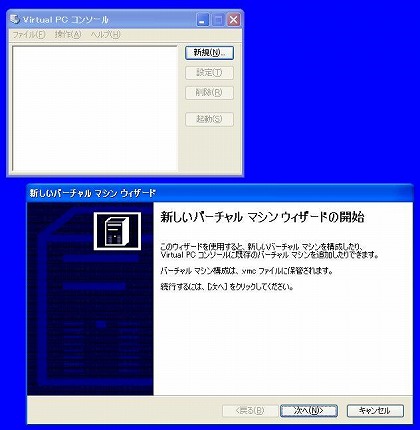
▼② 「Virtual PC コンソール」画面のメニューから[ファイル(F)] -> [オプション(O)]を選択クリックします。
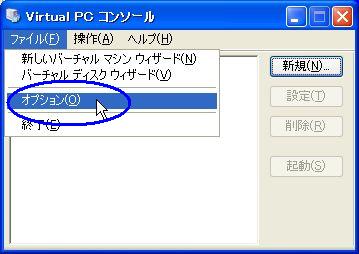
▼③ Virtual PC 2007の基本動作を設定する「Virtual PC オプション」画面が表示されます。
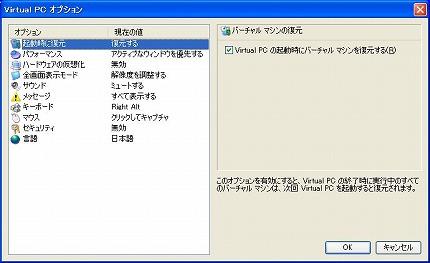
▼④ 最初は画面左側のオプション「起動時に復元」をクリックします。そして画面右側の「Virtual PC の起動時にバーチャルマシンを復元する(R)」のチェックをオフにします。
この設定の説明が画面右下に表示されます。ここは重要な部分です。内容を確認して目的に合った設定にします。
説明:「このオプションを有効にすると、Virtual PC の終了時に実行中のすべてのバーチャル マシンは、次回 Virtual PC を起動すると復元されます。」
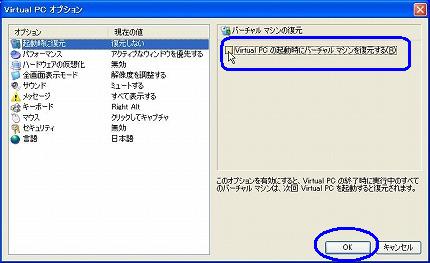
▼⑤ 画面左側のオプション「パフォーマンス」をクリックします。ここは説明を読みながらじっくりと設定して下さい。デフォルトがいいかもしれませんが、使用目的によって設定変更が必要になる部分です。あえて推奨設定は示しません。
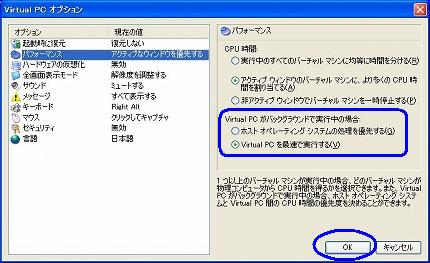
< CPU 時間: >
- アクティブ ウィンドウのバーチャル マシンに、より多くの CPU 時間を割り当てる(A)
- 実行中のすべてのバーチャル マシンに均等に時間を分ける(R)
- 非アクティブ ウィンドウでバーチャル マシンを一時停止する(P)
< Virtual PC がバックグラウンドで実行中の場合: >
- Virtual PC を最速で実行する(V)
- ホスト オペレーティング システムの処理を優先する(G)
説明:「1 つ以上のバーチャル マシンが実行中の場合、どのバーチャル マシンが物理コンピュータから CPU 時間を得るかを選択できます。また、Virtual PC がバックグラウンドで実行中の場合、ホスト オペレーティング システムと Virtual PC 間の CPU 時間の優先度を決めることができます。」
以上です。
関連記事
-

-
Virtual PC 2007 の初期設定 (2/2)
以下はデフォルトの見本です。 * * * * * * * * …